効率よく開発するために便利なEclipseですが、デフォルトでは表示内容やメニューが全て英語のため、不便な場合もあります。
「Eclipseを日本語化するためのプラグインを導入したい」
「日本語化に対応したEclipseを導入したい」
このような悩みを抱えている方に向けて、この記事ではEclipseを日本語化するための方法について、パターン別にわかりやすく解説していきます。
・日本語化プラグインを導入する方法
・日本語化対応したEclipseを導入する方法
すでにEclipseを導入済みの方は「日本語化プラグインを導入する」
Eclipseを導入していない状態で、はじめから日本語化対応したEclipseを導入したい場合は「日本語化対応したEclipseを導入する」
をそれぞれ読み進めてください。
※なお、ここではMac環境を元に解説しています。
日本語化プラグインを導入する
ここではすでにEclipseを導入済みで日本語化に対応したい人に向けて「日本語化プラグイン」を導入する手順について解説します。
プラグインのダウンロード
日本語化プラグインのダウンロードは「Pleiades – Eclipse プラグイン日本語化プラグイン」のサイトから実施します。
「Pleiades プラグイン・ダウンロード」より対応したOSのプラグインをダウンロードします。
ここではMacの環境で使用するため「Mac」のインストールボタンをクリックします。
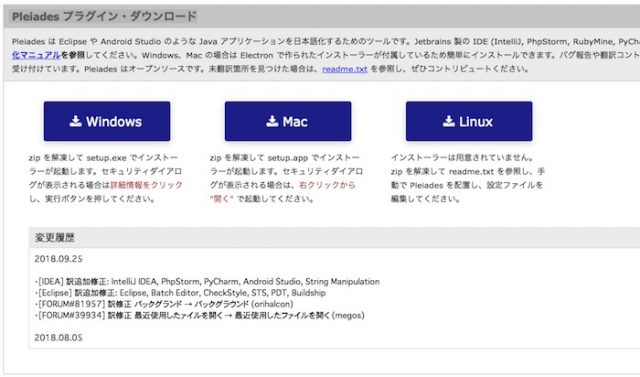
ボタンをクリックするとダウンロードが開始されます。
日本語化の設定
ダウンロードした「pleiades-mac.zip」を解凍しておきます。
次に「Eclipse.app」の右クリックより「パッケージ内容の表示」を選択します。
「Contents」があるので、「Eclipse」→「dropins」フォルダの中にダウンロードして解凍した「pleiades-mac」をドラッグ&ドロップして移動します。
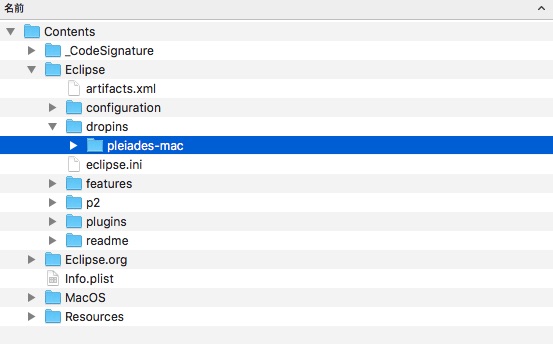
次に「Eclipse」フォルダにある「eclipse.ini」ファイルを開きます。
「eclipse.ini」はEclipseの設定内容が記述されたファイルで以下のような内容になっています。
-startup ../Eclipse/plugins/org.eclipse.equinox.launcher_1.3.201.v20161025-1711.jar —launcher.library ../Eclipse/plugins/org.eclipse.equinox.launcher.cocoa.macosx.x86_64_1.1.401.v20161122-1740 -product org.eclipse.epp.package.jee.product —launcher.defaultAction openFile -showsplash org.eclipse.platform —launcher.defaultAction openFile —launcher.appendVmargs -vmargs -Dosgi.requiredJavaVersion=1.8 -XX:+UseG1GC -XX:+UseStringDeduplication -XstartOnFirstThread -Dorg.eclipse.swt.internal.carbon.smallFonts -Dosgi.requiredJavaVersion=1.8 -Xms256m -Xmx1024m -Xdock:icon=../Resources/Eclipse.icns -XstartOnFirstThread -Dorg.eclipse.swt.internal.carbon.smallFonts
このファイルの末尾に日本語化プラグインを認識させるため、以下の内容を追記します。
-Xverify:none -javaagent:../Eclipse/dropins/pleiades-mac/plugins/jp.sourceforge.mergedoc.pleiades/pleiades.jar
追記したらファイルを保存して閉じます。
Eclipseの起動
「eclipse.ini」を編集したら「Eclipse.exe」を実行してみましょう。
Eclipseの表示が日本語になっていれば成功です!
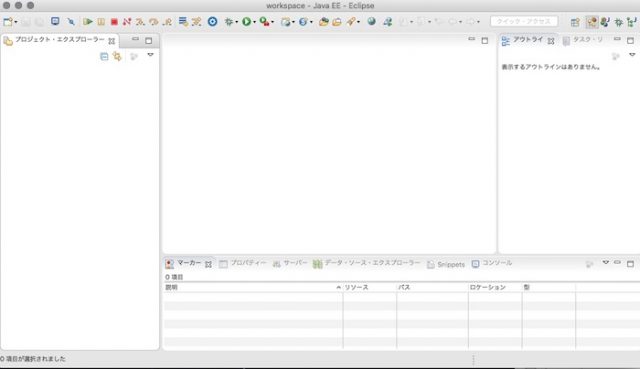
右クリックメニューも日本語化されていることがわかりますね!
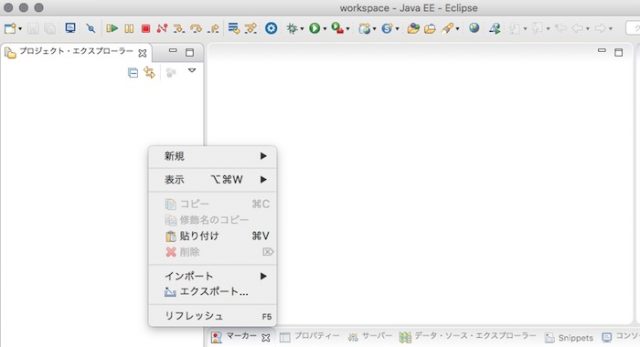
日本語化されていない場合
もし、解説のとおりに設定してEclipseが日本語化されていなかった場合、以下の原因が考えられます。
- 「eclipse.ini」の記述内容内容に誤りがある
- 「/Eclipse/dropins/」以下にダウンロードした「pleiades-mac」が格納されていない
設定内容や正しいディレクトリにプラグインが格納されているか、よく見直してみましょう。
日本語化対応したEclipseを導入する
Eclipseをまだ導入していない場合は、最初から日本語化に対応した「Pleiades All in One」を導入することをおすすめします。
Pleiades All in Oneのダウンロード
「Pleiades All in One」はプラグインの導入で解説した「Pleiades – Eclipse プラグイン日本語化プラグイン」からダウンロードします。
ここでは「Pleiades All in One ダウンロード」より2018年時点の最新版「Eclipse 4.8 Photon」をダウンロードします。
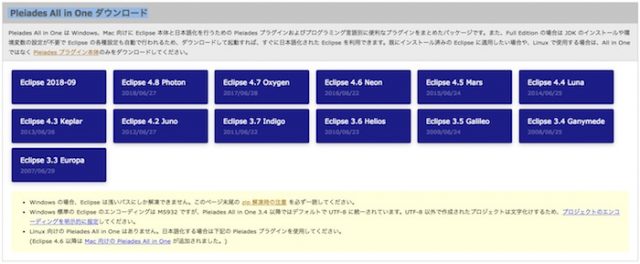
「Eclipse 4.8 Photon」をクリックすると、以下の画面になりますので、OSや言語に対応したEclipseを選択します。
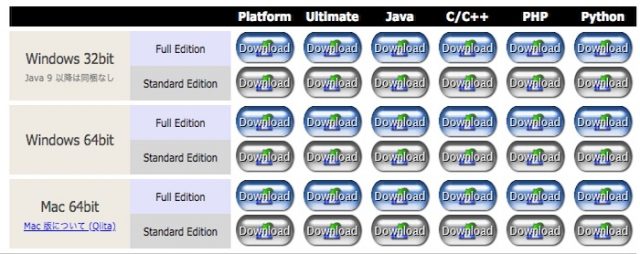
なお、「Full Edition」を選択すると最初から「Java」の実行環境が付属しているため、別途Javaのインストールや環境変数の設定をする手間が省けます。
「Download」ボタンをクリックするとダウンロードが始まります。
Eclipseの起動
ダウンロードした「pleiades〜.dmg」を実行すると、Macの場合以下のようが画面になるので、アプリケーションフォルダにEclipseをドラッグします。
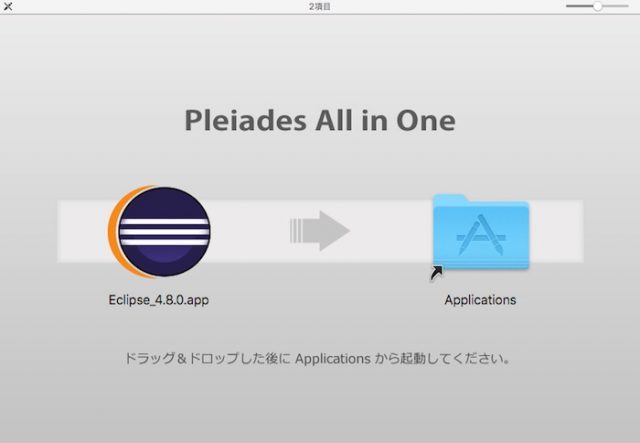
ドラッグしたらアプリケーションをフォルダより「Eclipse.app」を実行します。
Eclipseが起動しました!
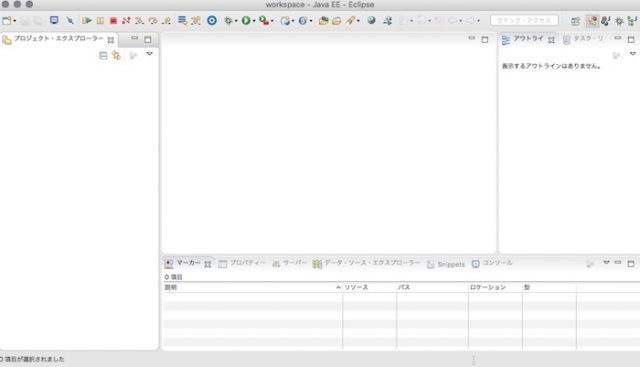
まとめ
ここでは、Eclipseを日本語化するための2つの方法について解説していきました。
・日本語化プラグインを導入する方法
・日本語化対応したEclipseを導入する方法
Eclipseはさまざまな便利な設定ができますので、日本語化されていると更に便利に使用できます。










